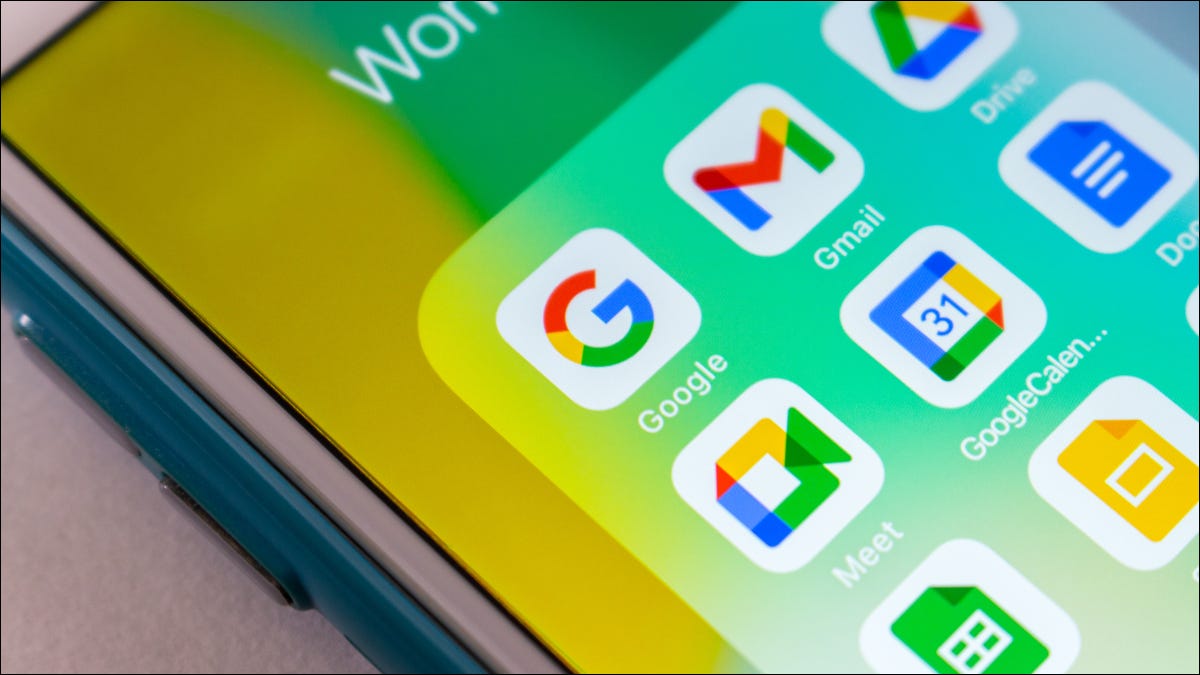
Quand vous planifiez une réunion Google Meet via Google Agenda, vous pouvez gérer vos invités directement depuis l'interface Meet. Découvrez qui vous avez invité, leur statut de réponse, leurs notes et si vous les avez rendus facultatifs.
Vous pouvez également ouvrir un chat Google à partir de Meet pour les participants qui ne se sont pas encore présentés. Voyez s'ils viennent ou rappelez-leur doucement que la réunion a commencé.
Remarque : depuis juillet 2022, la fonctionnalité est disponible pour les abonnés Google Workspace, à l'exception de Google Workspace Essentials et Enterprise Essentials.
Afficher Calendrier des participants dans Google Meet
Au lieu de simplement voir qui a rejoint votre Google Meet, vous pouvez voir qui d'autre vous avez invité et d'autres détails.
Lorsque Google Meet commence, sélectionnez le participant icône en bas à droite.

Cela ouvre une barre latérale sur le côté droit qui affiche les participants à l'appel en haut et les autres que vous avez invités en bas.

Si vous avez rendu un participant facultatif, vous verrez ceci directement sous leur nom.

Vous pouvez également voir leur statut RSVP sur leur icône. Ainsi, vous saurez tout de suite qui a accepté, qui pourrait rejoindre et qui a refusé.

Si la personne a inclus une note avec sa réponse, vous pouvez également la voir sous son nom.

Pour les utilisateurs Google que vous avez invités, vous pouvez sélectionner l'icône de chat à côté de leur nom. Cela ouvre Google Chat directement sur une conversation avec cette personne.

C'est un bon moyen de leur rappeler la réunion ou de voir s'ils prévoient toujours d'y assister.

Si vous planifiez une réunion Google Agenda avec de nombreux participants, la possibilité de gérer ces invitations directement dans Google Meet est pratique. Ce n'est qu'un de ces petits extras qui rendent l'intégration Google Agenda et Meet idéale pour les entreprises.
CONNEXE : Comment envoyer rapidement un e-mail à Google Invités de l'événement du calendrier
LIRE LA SUITE
- › Test de l'Edifier Neobuds S : le bon, le mauvais et le buggy
- › N'achetez pas de répéteur Wi-Fi : achetez plutôt celui-ci
- › Un aimant peut-il vraiment endommager mon téléphone ou mon ordinateur ?
- › Quels accessoires pour smartphone valent la peine d'être achetés ?
- › 10 fonctionnalités YouTube que vous devriez utiliser
- &rsaquo ; Devriez-vous augmenter la puissance de transmission de votre routeur Wi-Fi ?

